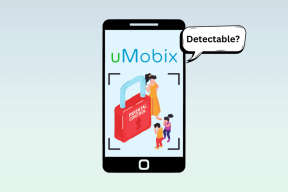Comment résoudre le problème d'utilisation élevée du disque sous Windows 10
Divers / / December 02, 2021
Depuis que je commencé à utiliser Windows 10, chaque fois que j'ouvrais le Gestionnaire des tâches en vue détaillée, l'activité d'utilisation du disque atteignait toujours la barre des 100 %. Si ce n'est un siècle, c'était toujours au-dessus de 90 %, ce qui était assez étrange. Les premiers jours, j'ai pensé que c'était peut-être à cause du rendu vidéo lourd que j'ai fait sur mon PC pendant notre chaîne YouTube travaux connexes. Mais après quelques semaines, j'ai réalisé que même lorsque mon système était inactif sans aucun processus d'arrière-plan majeur en cours d'exécution, il atteignait la barre des 100 % uniquement pour l'utilisation du disque. L'état du processeur était principalement inactif, passant de seulement 2 à 10 %.

C'était suffisant pour me convaincre que ce n'est pas la charge de travail qui ralentit tout le temps mon PC avec une utilisation odieuse du disque. Il était temps de trouver une solution et après des heures de recherche en ligne, j'ai réussi à découvrir quelques astuces de travail. Ces conseils ont résolu le problème sur mon PC et mon ordinateur affiche maintenant une utilisation décente du disque avec une amélioration significative des performances.
Alors si toi aussi tu fais face problèmes similaires sur votre ordinateur Windows 10, voici les 4 choses que vous devriez vérifier sur votre PC.
Noter: Si vous n'êtes pas sûr de l'utilisation de votre disque dans Windows 10, faites un clic droit sur la barre des tâches pour ouvrir Gestionnaire des tâches et ici activer la vue détaillée. Dans le Processus onglet, vous pouvez voir l'utilisation du processeur, de la mémoire et du disque sur votre ordinateur.
Désactiver la recherche Windows
La première chose que vous devez vérifier est la Services de recherche Windows qui sont un peu bogués et font entrer Windows 10 sur votre ordinateur dans une boucle de recherche. Une fois que Windows 10 entre dans la boucle de recherche, il commence à indexer les fichiers encore et encore, ce qui entraîne une utilisation élevée du disque avec une utilisation minimale du processeur et de la mémoire. Je ne sais pas quand Microsoft va s'occuper de ce bogue, mais la seule option que vous pouvez choisir est de désactiver définitivement les propriétés de recherche de Windows. Pour commencer, ouvrez Windows' Courir boîte et exécutez la commande services.msc.

Une fois la Prestations de service la fenêtre s'ouvre, cherchez Recherche Windows et double-cliquez dessus pour ouvrir la page des propriétés. Ici, la première chose à faire est de cliquer sur Arrêter pour arrêter immédiatement le service puis modifier le Type de démarrage à Désactivée. C'est tout, enregistrez les paramètres et après un certain temps, vous devriez remarquer une amélioration de l'activité d'utilisation du disque. Mais si vous avez toujours le problème, ne vous inquiétez pas, il y a encore quelques choses que vous pouvez essayer.

Désactiver les services Superfetch
La prochaine chose que vous pouvez essayer est de désactiver Extraire services de services.msc fenêtre elle-même. Service de récupération met en cache les données dans la RAM afin qu'il soit immédiatement disponible pour votre application. Malheureusement, le service ne sait pas toujours quel logiciel vous allez utiliser et peut garder votre disque dur occupé pendant quelques minutes après le démarrage et la fermeture des applications.

Lors de la désactivation du service Superfetch, assurez-vous de l'arrêter d'abord, puis modifiez le Type de démarrage à Désactivée.
Désactiver les astuces Windows 10
La désactivation des deux services ci-dessus a fait l'affaire pour moi, mais si vous ne constatez toujours aucune amélioration, vous pouvez essayez une astuce que j'ai lu sur Reddit. Quelques utilisateurs ont suggéré d'ouvrir les paramètres de Windows 10, puis de naviguer jusqu'à Notifications et actions. Ici éteins Montrez-moi des conseils sur Windows et c'est tout. Cela ne devrait prendre qu'une minute ou deux avant de voir les résultats.

Je n'ai pas essayé cela moi-même, mais d'après les commentaires sur la page Reddit, il semble que l'astuce fonctionne pour les utilisateurs et vaut vraiment le coup.
Conclusion
Ce sont les quelques conseils que vous pouvez essayer pour que l'utilisation du disque Windows se comporte. Si aucun d'entre eux ne fonctionne pour vous, je crains que ce soit à cause de certains logiciels malveillants sur votre ordinateur et vous devra peut-être désinfecter Windows 10 ou nettoyer l'installation à partir de zéro dans l'espoir que le problème est fixé.
REGARDE AUSSI:Un moyen simple et rapide d'afficher les informations et l'utilisation du matériel dans Windows 10